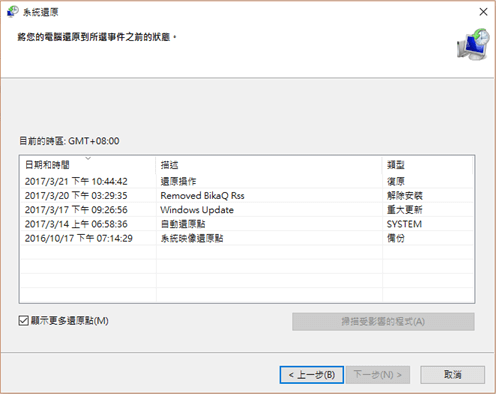2024-8-1 鐘雅婷 資深軟體經理
摘要
本文闡述了Windows作業系統中還原點的概念,著重說明其在將電腦回復到先前狀態以解決系統問題或由新軟體安裝所引起問題的重要性。同時介紹了Renee Becca,這是一款專門用於備份和還原系統及硬碟資料的工具,強調其特點包括增量和差異備份技術、支援多種備份類型以及能夠制定自動備份計劃的功能。
還原點 是 Windows作業系統 中的重要功能,能將電腦 恢復到先前狀態 。這個功能在 處理系統問題 或 安裝有問題的軟體後 ,能夠救命。在本文中,我們將深入探討 還原點是什麼 、 何時創建 、其 內容 以及如何 有效使用它們 。
Windows 在多種情況下會自動建立還原點:
- 在 安裝程式之前 ,假設 安裝程式符合系統還原要求 。
- 在透過 Windows Update 安裝更新之前。
- 在更新驅動程式之前。
- 執行 系統還原 前,允許 撤銷還原 。
此外,還原點會在預定時間段後自動創建,該時間段因 Windows 版本而異:
- Windows 11/10/8/7: 若在7天內無其他還原點,則每7天創建一次。
- Windows Vista:每天如果當天尚未建立 還原點 。
- Windows XP:每 24小時 自動建立 還原點 ,無論現有還原點情況如何。您也可以隨時 手動建立還原點 。
還原點 包含所有必要的信息,可以將電腦恢復到拍攝快照時的狀態。這通常包括重要的系統文件、 Windows 註冊表 、 程序可執行文件 和 支持文件 。
在 Windows 11、10、8、7 和 Vista 中, 還原點 是一個 卷影複製 ,即 整個磁碟的快照 ,包括 個人文件 。然而,在 系統還原過程 中,僅還原 非個人文件 。
在Windows XP 中, 還原點 是由重要文件組成的集合,包括 Windows註冊表 和特定文件夾中具有特定擴展名的文件,這些文件在 C:\Windows\System32\Restore\ 目錄中的 filelist.xml 文件中指定。使用 系統還原 不會還原個人文件,如文檔、音樂或電子郵件。此功能確保還原到以前的還原點不會刪除個人數據,但也無法恢復已刪除的個人文件。
我可以從 Windows 還原點恢復刪除的文件嗎? 不可以 , 系統還原並不是用來恢復已刪除文件的工具 。如果您意外刪除了重要文件夾並且無法從回收站恢復, 系統還原無法幫助您 。在這種情況下, 您需要專門的數據恢復工具 。
要使用 系統還原 ,可以在命令提示字元中輸入
rstrui.exe 命令啟動。按照 系統還原精靈 的指示選擇還原點並還原系統。要進入 Windows 高級啟動選項 ,請按住 Shift 鍵並重新啟動電腦。
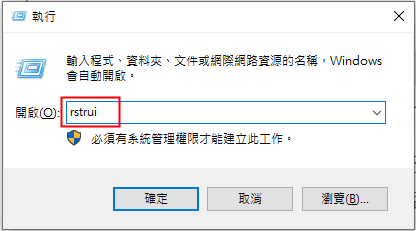
或者,在命令提示符中輸入
shutdown /r /o。從此選單中,您可以 執行系統還原 。 Renee Becca 是一款專業的系統和硬碟資料備份與還原工具。它能 備份和還原重要資料 ,如 程式 、 系統配置 、 電子郵件 、 照片 、 影片 、 文件和書籤 。利用先進的 增量和差異備份技術 ,節省時間和磁碟空間。支援 系統 、 分割區 、 硬碟和檔案的備份 ,還有 磁碟複製功能 。軟體還提供 自動備份計劃 ,省時省力。
步驟 1: 下載、安裝並運行 Renee Becca ,選擇 「系統備份」 選項。
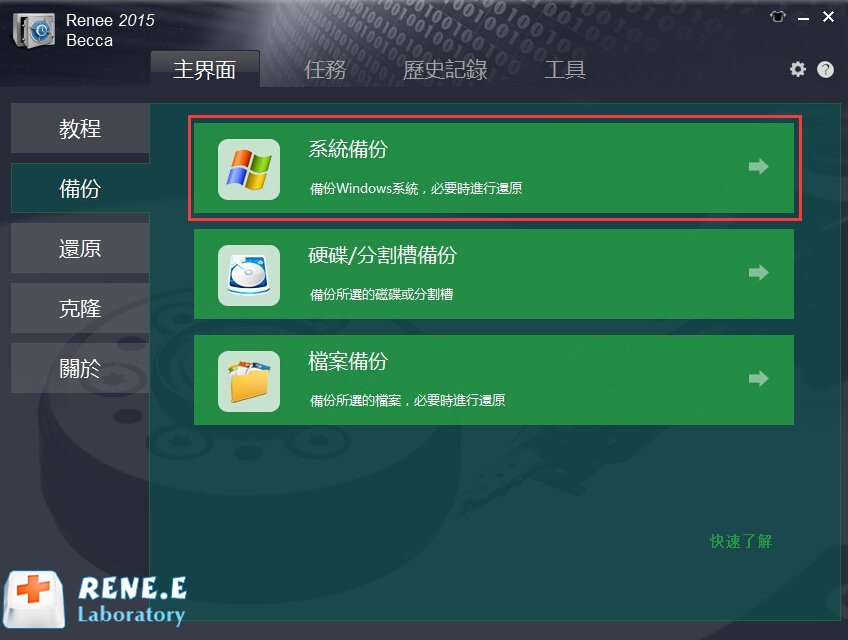
您可以在Renee Becca中自訂系統備份。
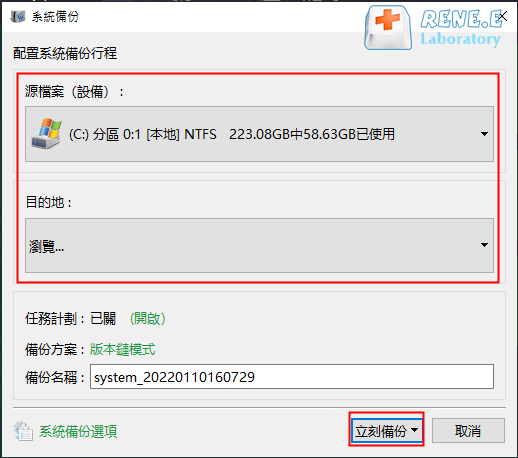
步驟 2: 選擇來源檔案和目標位置。
預設的源文件通常是 系統分區 ,目標位置則是您想要儲存 系統備份 的地方。在 備份計劃 中,根據需要選擇合適的方案。 Renee Becca 提供5種選項: 版本鏈模式 、 單版本模式 、 完整模式 、 增量模式 和 差異模式 。
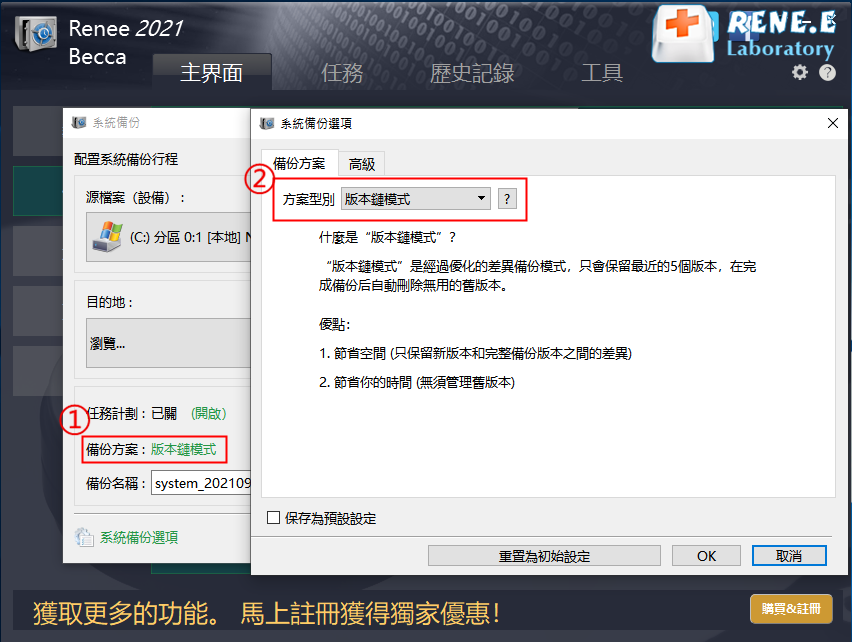
Renee Becca 提供 5 種備援方案:
版本鏈模式: 僅保留最新的 5個版本 ,每次備份後自動刪除較舊的版本。
單版本模式: 僅保留最新版本,每次備份後刪除舊版本。
* 完整模式: 建立完整備份。
增量模式: 在首次完整備份後,只進行 增量備份 。
差異模式 :在初始完整備份後,僅創建 差異備份 。
此外,使用排程器,您可以設定 每日 / 每週 / 每月 的自動備份計劃及開始備份的時間。點擊 確定 以啟用自動備份。
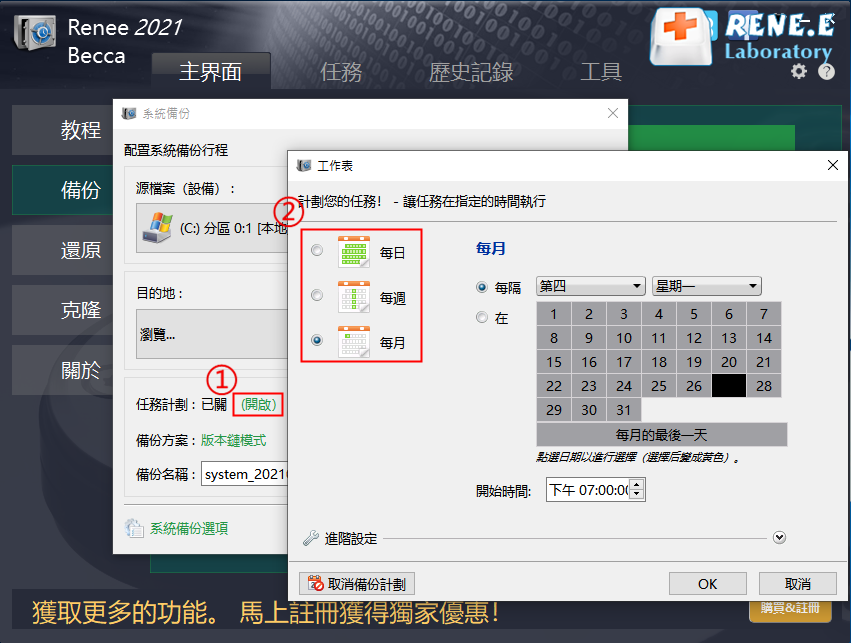
步驟 3: 完成所有設定後,點擊 備份 。
您可以在 Renee Becca主界面 切換到 任務選項卡 查看 備份進度 。如需 還原系統 ,請參閱系統還原指南 。
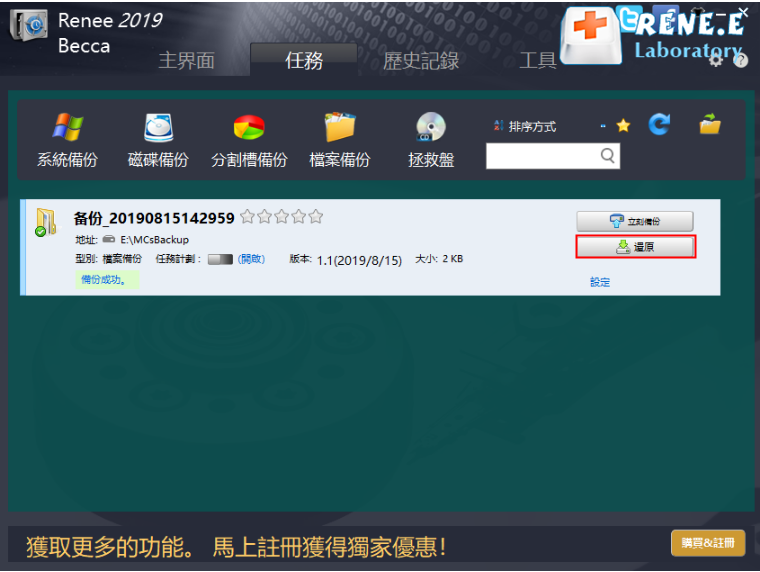
還原點是Windows作業系統 中的 重要功能 ,提供了一個 安全網 ,讓您在 系統出現問題 時可以恢復到 之前的狀態 。還原點會在各種情況下 自動創建 ,也可以 手動創建 。雖然它們不會影響個人文件,但包含了所有必要的 系統資訊 以恢復您的電腦到之前的狀態。了解如何使用和管理還原點有助於保持電腦的穩定性和性能。
相關主題 :
如何在Windows 11 Defender中將檔案與程序加入白名單,確保安全無虞
2024-07-18
周宇翔 : 本文详细说明如何在Windows 11的Defender中将档案列入白名单,以防止内建的反...